Telepítése és konfigurálása az internet böngésző - opera
Internet böngésző „Opera” - az egyik legnépszerűbb körében az orosz nyelvű internet felhasználók számára. A főoldalon a hivatalos Opera web-site tájékoztatja arról a tényről, hogy ők valójában 170 millió. Man. Mert nincs semmi meglepő a folyamatos fejlesztése és javítása a böngészőt.
Azonban sok kezdő számítógép-felhasználók dolgozni böngésző problémákat okoz. Ezért ebben a leckében megnézzük egészen - a letöltése, telepítése és a beállítás befejezéséhez „Opera” a legkényelmesebb munkavégzés az interneten. Vágjunk bele:
1. lépés a hivatalos oldalon letölthető a böngésző által linkre kattintva Download Opera. A megnyíló ablakban kattintson a „Download Opera”. A jobb oldalon látni fogja a telepítési ajánlásokat.
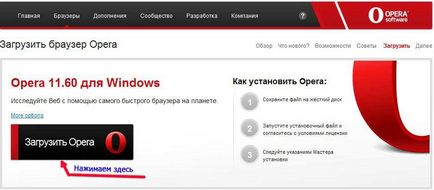
2. Miután rákattintott a „Letöltés Opera”, egy kis ablak jelenik meg, amelyben javaslatot „Run”. vagy a „Mentés” a fájlt a számítógépen. Válassza ki a „Save”, és várjon, amíg a fájl letöltődik a számítógépre.
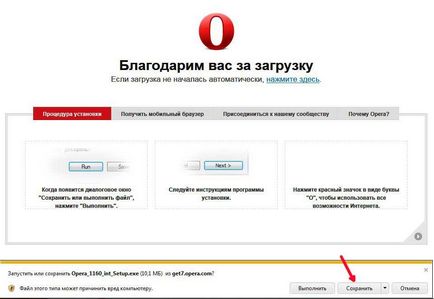
3. Indítsa el a fájlt, kattintson rá kétszer a bal egérgombbal. A telepítési ablak, ahol tudunk akár beállítani a telepítés - helyezze Opera az alapértelmezett böngésző (ebben az esetben olyan weboldalra, amely hamarosan megnyílt az Opera) és helyezzék hivatkozások elindítja a böngészőt az asztalon és a Gyorsindítás eszköztár . Ezután kattintson az „Install” (ha a telepítés a Opera, végre először), vagy az „Elfogadás és Refresh” (ha frissíti az új változat) Ha újabb verziót az Opera, azt tanácsolom, hogy frissíteni - megtartani a régi beállításokat és könyvjelzőket! Hogyan kell csinálni, akkor olvassa el a cikk „könyvjelzők visszaállítása és az Opera Speed Dial”.


4. A telepítés után ablak „Opera” a hivatalos honlapon. Oldal nem kell, így zárja be, majd kattintson a +.
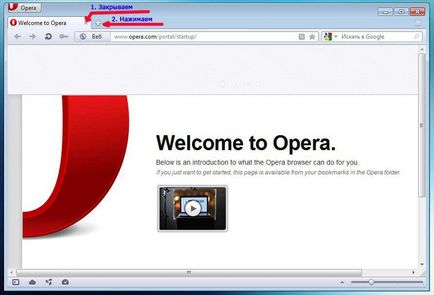
5. Kattintson a plusz, akkor kap az Opera Express szélvédő, füles parancsikont. Szerkeszteni eltávolításával felesleges. Ehhez kattintson jobb gombbal a szükségtelen nekünk lapot, és válassza ki a „törlés”.
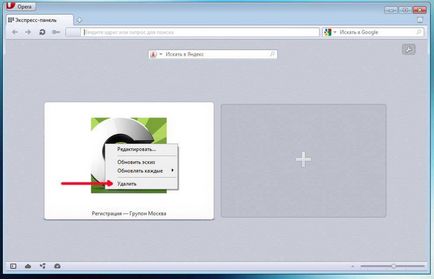
Így add számú lapot szüksége van ránk.
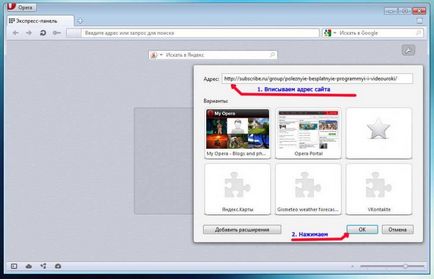
7. Most menj a beállítások „Opera” gombra kattintva a bal felső sarokban a böngésző ablak „Opera” ikonra. Továbbá, a "Settings" - "Common Settings"
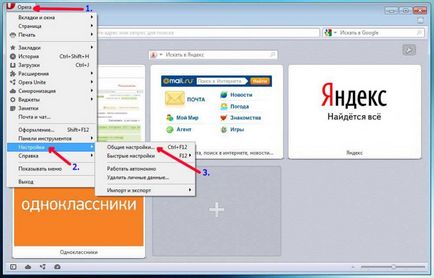
8. A „Amikor elkezdi” válassza a „Megnyitás expressz panel”. Ez a funkció azért van szükség, hogy elindítsa az Operában, azonnal megnyitotta az expressz panel füles gyors hozzáférést biztosít a gyakran látogatott helyek, amit írt a 6. lépésben Ezután kattintson az „Advanced”.
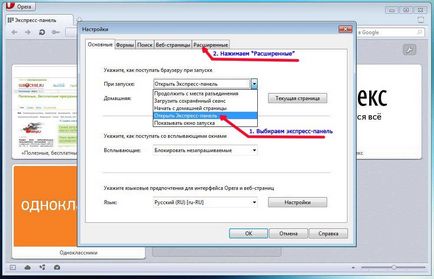
9. Most kell beállítani a letöltési Opera frissítéseket. Alapértelmezésben a telepítés után az Operaház, a beállítások is van az „Install automatikusan”. t. e., amint egy új verzió, akkor ott is automatikusan letölti a számítógépre, és telepíti. Nem mindig a legfrissebb verzió működik rendesen. Ezért bölcs dolog a „Biztonság” fülre. előtt „Opera frissítések” válassza ki a „Kérdezzen meg a telepítés előtt.” Ezután kattintson az „OK”
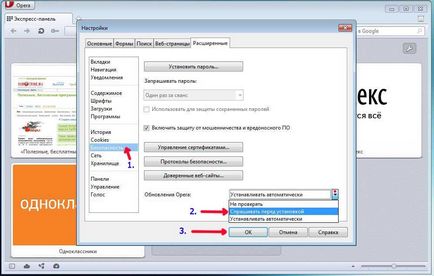
Ez minden, az elsődleges beállítás az Operaház kényelmes munka az interneten, teljes.